7 configuraciones automatizadas de Android que deberías usar para ahorrar tiempo
Publicado: 2018-07-17La siguiente publicación de blog tiene algunas de las mejores configuraciones automatizadas de Android que debe usar en su vida diaria para ahorrar tiempo.
Muchos usuarios pasan mucho tiempo en su teléfono inteligente haciendo tareas comunes todos los días. Una buena característica de los teléfonos Android es que puede personalizarlos de la forma que desee. Aparte de eso, el sistema operativo tiene varias funciones automatizadas, que los usuarios pueden emplear para hacer la vida más fácil.
Ya sea que esté verificando si su teléfono está optimizado o configurando un teléfono nuevo, debe probar estas funciones automatizadas en su teléfono Android.
1. Actualizaciones automáticas de Google Play
Las actualizaciones llegan rápidas y rápidas, y siempre es bueno instalarlas. Por lo general, estas actualizaciones tienen varias correcciones de seguridad y agregan funciones nuevas.
No es necesario verificar diariamente la última actualización de la aplicación, ya que puede automatizar este proceso. Así es como puedes hacer eso:
Inicie la aplicación Google Play Store.
Toca el icono de la hamburguesa . En la barra de menú, toque Configuración.
En la sección General , toque Aplicaciones de actualización automática . En el cuadro de diálogo, elija " Actualizar automáticamente las aplicaciones solo a través de Wi-Fi". ”
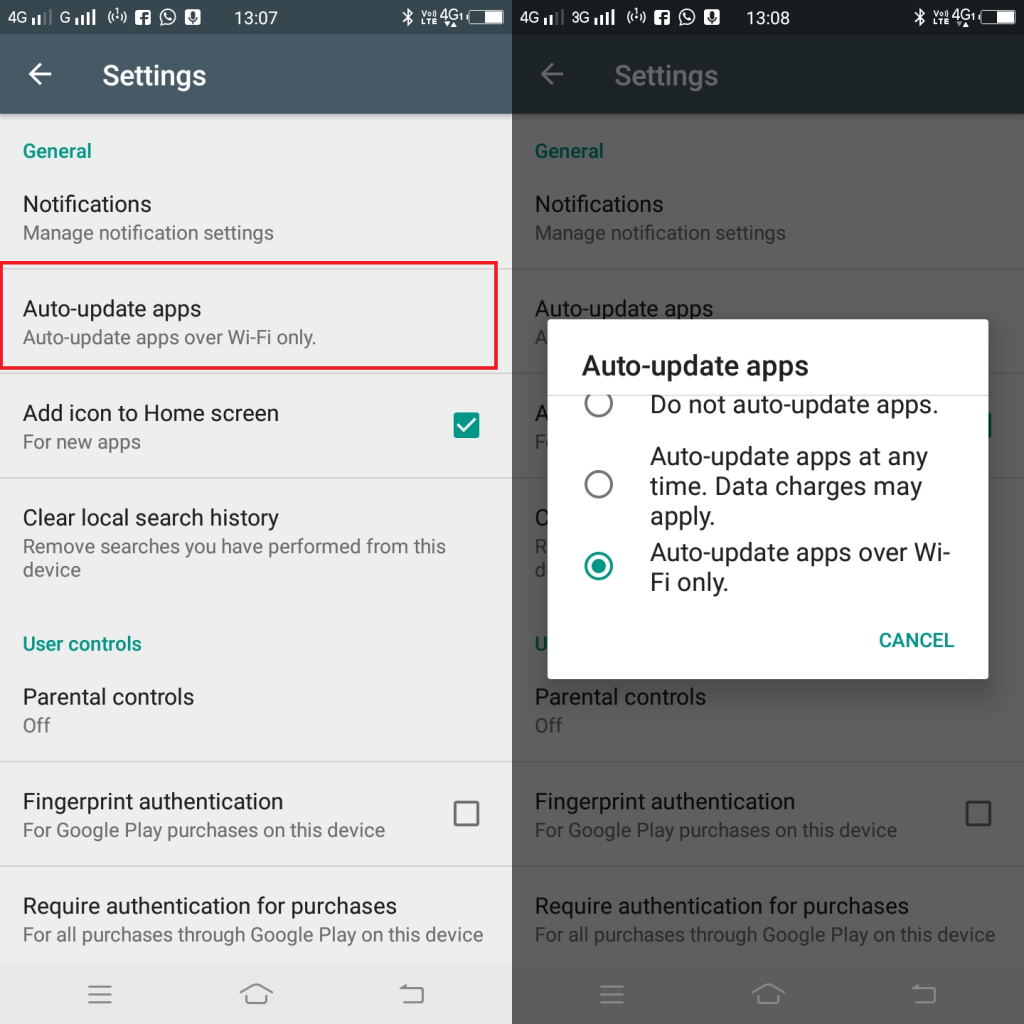
Imagen: Viney Dhiman / KnowTechie
Si tienes un plan de datos ilimitado; luego también puede ir a " Aplicaciones de actualización automática en cualquier momento". Se pueden aplicar cargos por datos. ”
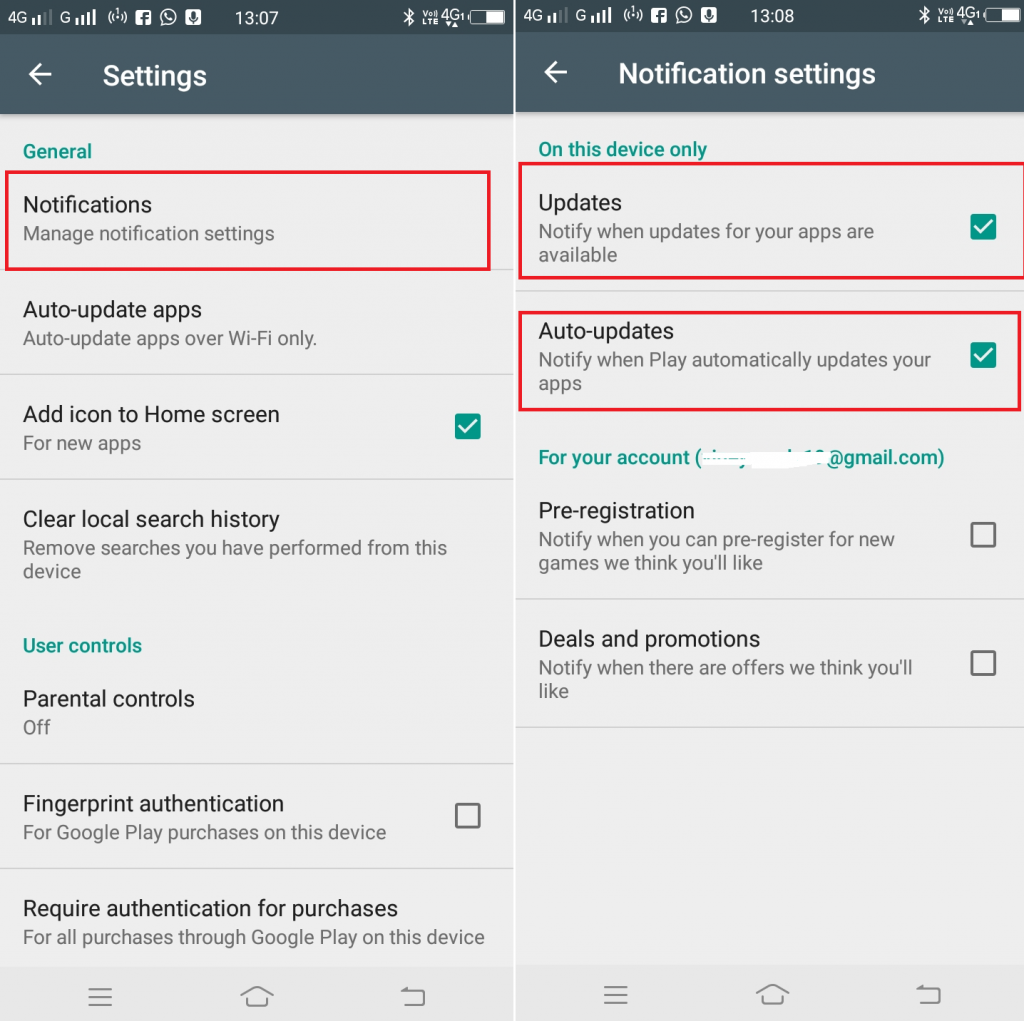
Imagen: Viney Dhiman / KnowTechie
Después de eso, regresa a la sección General y toca Notificación . Aquí, en la sección " En este dispositivo ", seleccione recibir notificaciones sobre las actualizaciones disponibles o cuando las aplicaciones se actualicen automáticamente.
2. Escaneo de la aplicación Google Play Protect
Google Play Protect es una característica útil que escanea su teléfono y aplicaciones en busca de contenido malicioso. Ejecute el escaneo cuando lo desee también, pero automatizar el proceso le ahorrará algo de tiempo.
Inicie Google Play Store.
Toca el icono de la hamburguesa y selecciona Play Protect .
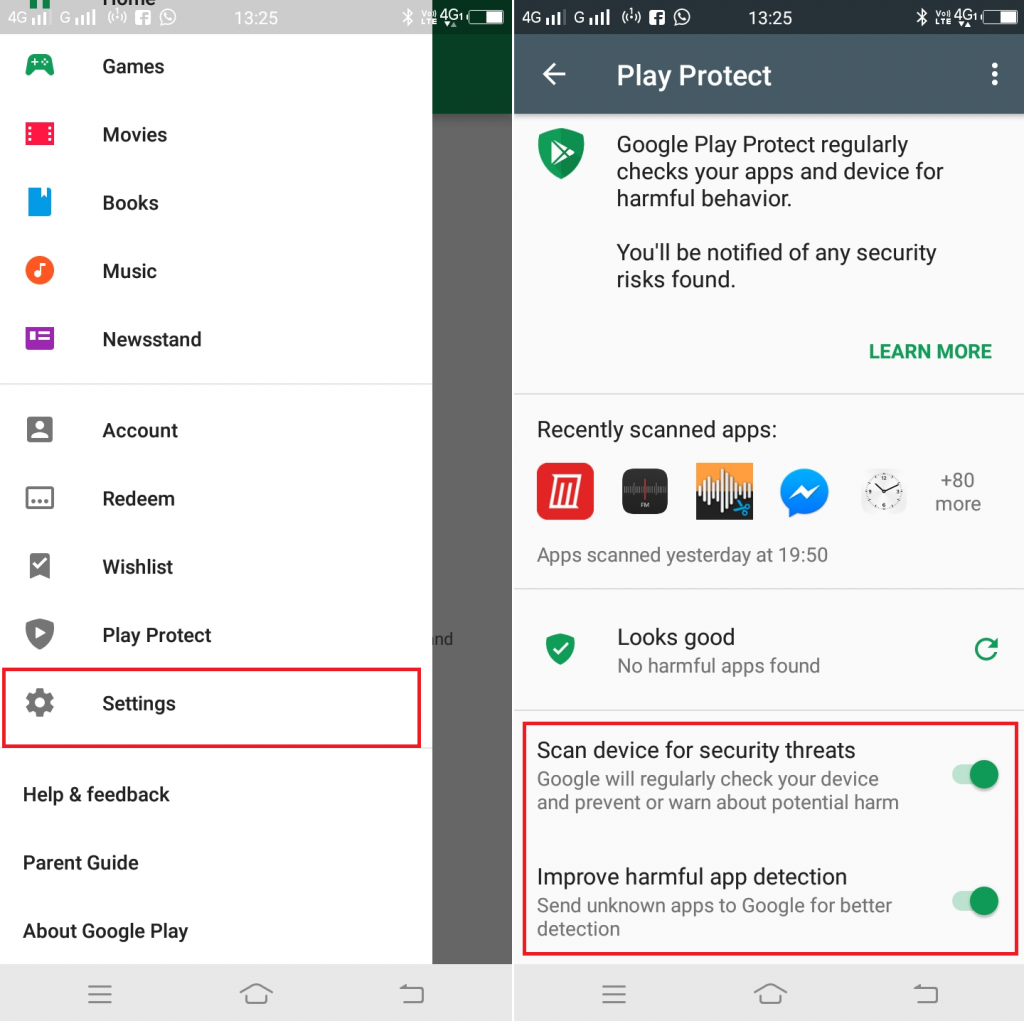
Imagen: Viney Dhiman / KnowTechie
Aquí, debe activar la opción " Escanear dispositivo en busca de amenazas de seguridad". ”
Además, puede habilitar “ Mejorar la detección de aplicaciones dañinas. Esto informará a Google sobre aplicaciones desconocidas. Pero es su decisión si desea utilizar esta función o no.
3. Brillo de pantalla automático
Hay muchas posibilidades de que el brillo de su teléfono inteligente no se ajuste de acuerdo con usted. Cuando estás en una habitación oscura, es tan brillante que te deslumbra. Por otro lado, cuando estás afuera, la pantalla del teléfono se atenúa drásticamente. Y debido a esto, a veces se vuelve imposible ver o leer algo en su teléfono.
En esta situación, puede ajustar la función de brillo automático de Android. Aquí se explica cómo habilitarlo:
Vaya a " Configuración" -> " Pantalla ". Aquí, mueva el control deslizante para activar el " Brillo adaptable ".
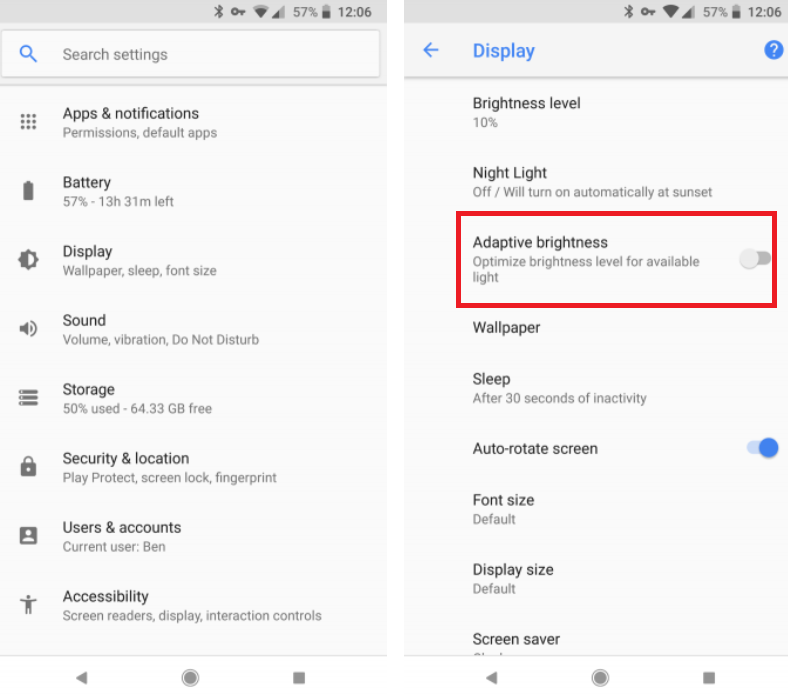
Imagen: Viney Dhiman / KnowTechie
Cuando habilita esta función, ajustará automáticamente el brillo de acuerdo con la luz disponible.
4. Recupere espacio en el dispositivo usando Smart Storage
Quedarse sin almacenamiento en el teléfono es incómodo, ya que buscar y eliminar fotos antiguas, aplicaciones y otros contenidos lleva tiempo.
Afortunadamente, Android Oreo tiene una nueva función que elimina automáticamente las imágenes antiguas del dispositivo. Las fotos y los videos consumen mucho espacio de almacenamiento del teléfono para nada y, por esta razón, es posible que haya visto la notificación de almacenamiento bajo con frecuencia. Aquí se explica cómo habilitar la función de almacenamiento inteligente:
Inicie " Configuración" -> " Almacenamiento ". Aquí mueva el control deslizante para activar el " Almacenamiento inteligente ". Después de eso, debe seleccionar la antigüedad de la imagen y los videos que desea limpiar. Puede seleccionar entre 30, 60 o 90 días.

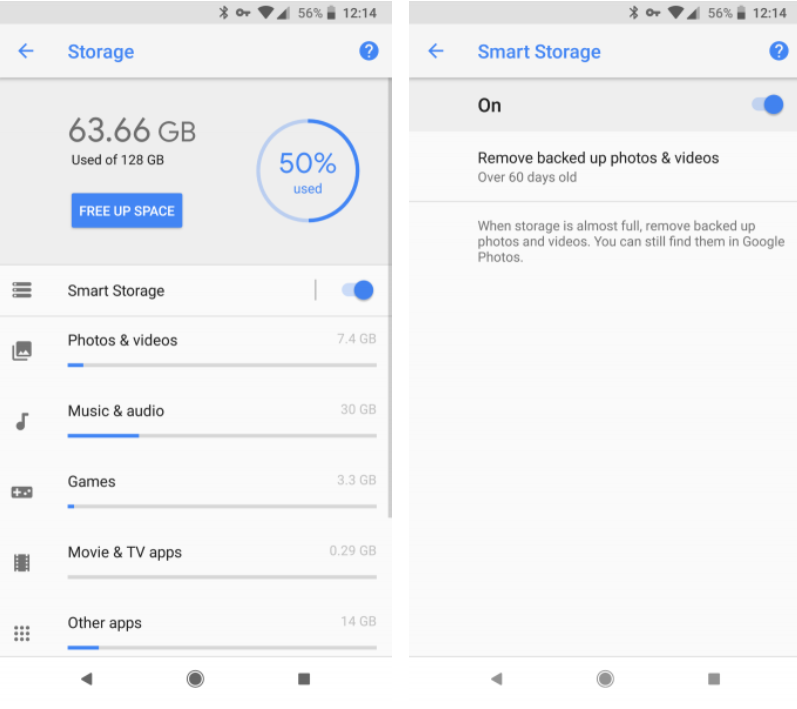
Imagen: Viney Dhiman / KnowTechie
Esta función eliminará automáticamente fotos y videos antiguos y recuperará mucho espacio de almacenamiento del teléfono con regularidad.
5. Únete a las redes Wi-Fi automáticamente
El uso de Wi-Fi puede ahorrar muchos datos móviles, ¿verdad? Afortunadamente, muchos lugares ahora ofrecen Wi-Fi gratis y puede ser conveniente conectarse a redes Wi-Fi públicas cercanas.
La mayoría de las veces, los usuarios conectan manualmente la conexión Wi-Fi, pero lo bueno es que puedes automatizar el proceso. Esto es lo que debe hacer:
Inicie " Configuración" -> " Red e Internet" y luego toque la opción Wi-Fi .
En la siguiente pantalla, debajo de la lista de redes inalámbricas disponibles, debe tocar " Preferencias de Wi-Fi ".
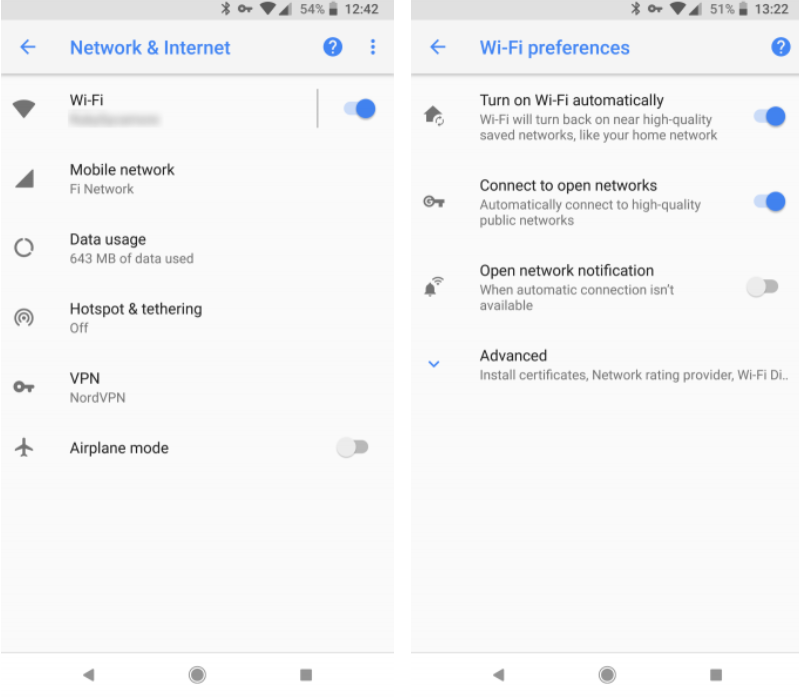
Imagen: Viney Dhiman / KnowTechie
Aquí, active la opción " Activar Wi-Fi automáticamente". ” Esta opción volverá a conectarse automáticamente a la red doméstica cercana. Además, si activa " Conectar a redes abiertas ", el teléfono se conectará automáticamente a una red inalámbrica pública que tenga una señal fuerte.
6. Siempre en VPN para Android
Hay muchas razones por las que los usuarios deben usar una VPN, y una de ellas es mantener la navegación segura, principalmente cuando conectas el teléfono a una red pública como una cafetería.
Si visita con frecuencia este tipo de lugares públicos, es aconsejable activar la configuración VPN siempre activa en su teléfono Android. De esta manera, no hay necesidad de conectarse a su aplicación VPN cada vez que reinicia su teléfono. Aquí se explica cómo habilitar la configuración:
Inicie Configuración -> Red e Internet -> VPN . Debe tocar el ícono de ajustes al lado de VPN. Aquí, debe activar la opción VPN siempre activa .
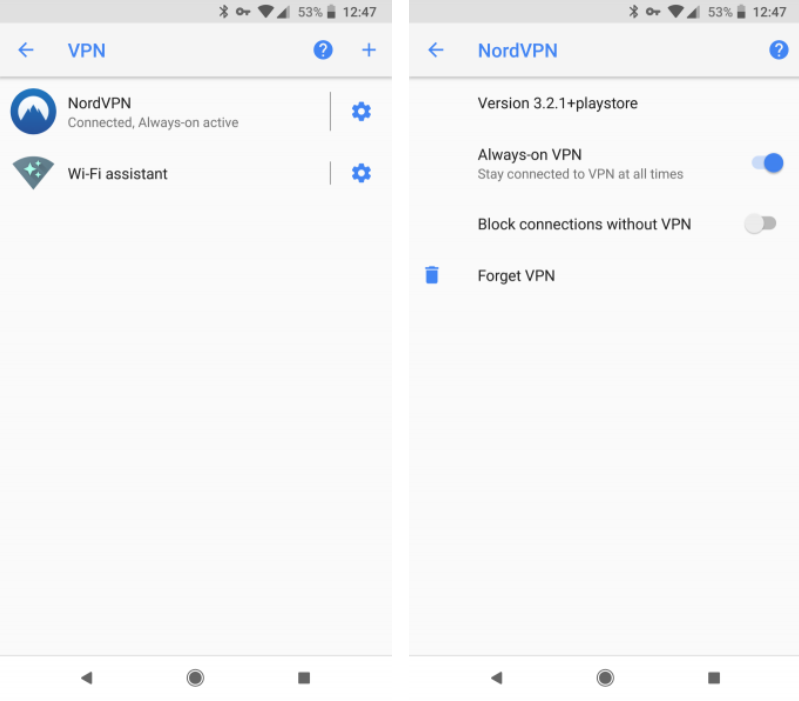
Imagen: Viney Dhiman / KnowTechie
Además, puede seleccionar " Bloquear conexiones sin VPN". Esto, como resultado, evitará que navegues por Internet sin una aplicación VPN.
7. Usa el modo No molestar
El sistema operativo Android viene con un modo No molestar. Con la ayuda de esta función, comenzará a recibir alertas silenciosas para que pueda concentrarse por completo en el trabajo. Esta característica es útil cuando asiste a una reunión o en medio de algo.
En esta situación, No molestar ayuda a lograr un entorno libre de distracciones. Aquí se explica cómo habilitarlo.

Imagen: Viney Dhiman / KnowTechie
Inicie Configuración -> Sonido -> Preferencia No molestar . En esta pantalla, encontrará varias configuraciones acompañadas de reglas automáticas.
En la configuración, puede establecer cómo desea que se ejecute la función No molestar en su teléfono. Por otro lado, con la ayuda de las reglas automáticas, puede realizar cambios como cuándo desea ejecutar DND, a qué hora del día debe ejecutarse y mucho más.
Estas son algunas de las funciones más populares que puede utilizar para automatizar su teléfono Android y facilitarle la vida por completo.
Aparte de eso, hay aplicaciones más avanzadas como IFTTT, Tasker y MacroDroid que puedes usar para un mayor nivel de automatización.
¿Cuál es tu función de automatización favorita en un teléfono Android? ¿Encuentra útil esta entrada de blog? Nos gustaría saber de usted en los comentarios.
Para obtener más guías prácticas, consulte:
- Aquí se explica cómo descargar e instalar Amazon Alexa para Windows 10
- Cómo encontrar la intensidad de la señal de su conexión inalámbrica en Windows
- Cómo hacer que sus aplicaciones IoT sean más resistentes contra los intentos de piratería
